
在现代企业管理中,钉钉的人脸考勤功能正成为提升考勤效率的智能选择。本文将详细介绍如何通过6个关键步骤,快速完成人脸考勤系统的部署和使用。
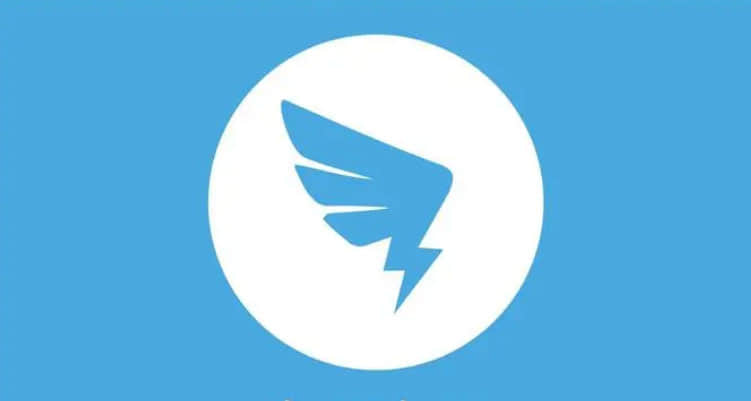
启动钉钉APP后,导航至「工作台」-「考勤打卡」界面。点击右上角的齿轮图标进入设置,找到「考勤方式」选项,将「人脸识别」功能切换为开启状态。
进入「考勤管理」-「考勤点」页面,点击「新增考勤点」。建议填写具有辨识度的地点名称,并准确定位办公位置。特别要注意在考勤方式中勾选「人脸识别」选项,确保该考勤点支持刷脸打卡。
每个考勤点都需要单独设置适用人员。在考勤点详情页选择「成员管理」,通过部门筛选或直接搜索添加员工。务必为每位成员启用「人脸打卡」权限,这样才能进行后续的人脸信息采集。
这是确保识别准确率的关键环节:
1. 保持50-80厘米的合适距离
2. 面部正对摄像头,避免侧脸或俯仰角度
3. 按照语音提示完成眨眼、左右转头等动作
4. 建议在自然光环境下完成采集,避免强光直射
进入「考勤规则」设置页,可灵活配置:
• 弹性打卡时间(如设置10分钟缓冲期)
• 有效打卡范围(建议设置为100-300米)
• 异常考勤处理方式(如迟到扣款规则)
实际打卡时,建议员工:
1. 提前2-3分钟到达考勤点
2. 摘掉口罩、帽子等遮挡物
3. 保持自然表情,避免夸张妆容
4. 如遇识别失败,可尝试调整站位或光线
• 定期更新人脸信息(建议每半年重新采集)
• 为戴眼镜员工设置眼镜版和未戴眼镜版两种录入
• 遇到技术问题时,可联系钉钉客服获取专业支持
通过以上步骤,企业可以建立高效可靠的人脸考勤系统。相比传统打卡方式,人脸识别不仅能有效杜绝代打卡现象,还能自动生成详尽的考勤报表,大幅提升人力资源管理效率。